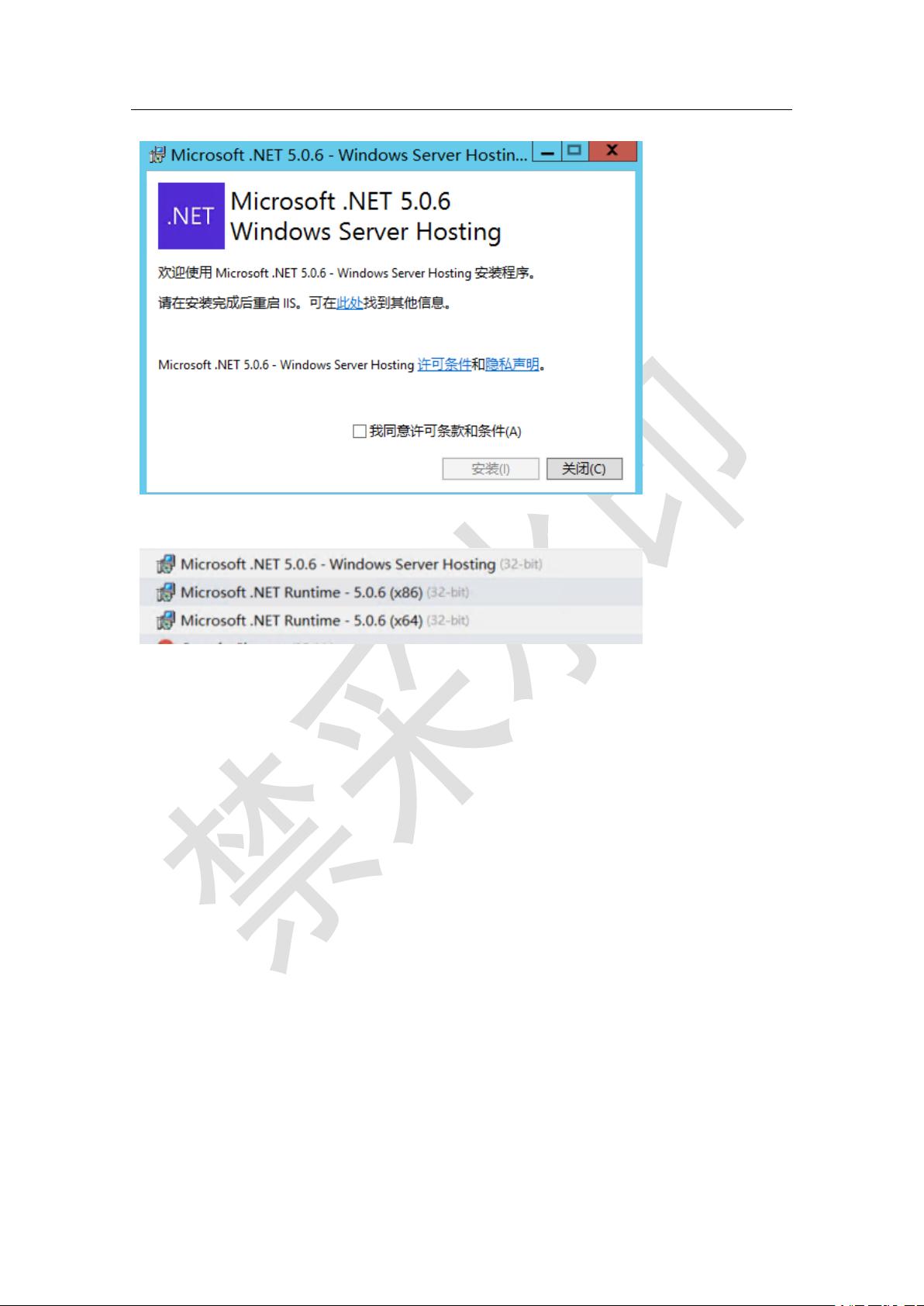Windows Server部署ASP.NET Core 5到IIS的详细步骤
3 浏览量
更新于2024-08-04
收藏 564KB DOCX 举报
本文档详细介绍了如何在IIS上部署ASP.NET5应用程序的过程。首先,我们明确了背景,指出ASP.NET Core的优势,尤其是在Windows服务器环境下的部署需求,比如在Windows Server 2012 R2上使用VS2019开发和MySQL数据库。文章着重于以下几个关键步骤:
1. **安装环境**:
- 支持的平台:推荐Windows 7及以上,尤其是Windows Server 2012 R2及其以上版本,因为许多企业仍在使用这个版本。
- .NET Core 5的安装:为了确保兼容性,需下载与项目所用版本相匹配的.NET Core托管捆绑包,可以从官方网站获取。
2. **安装ASP.NET Core 托管捆绑包**:
- 针对.net5项目,选择对应的版本进行安装。捆绑包包含了.NET Core运行时、库以及ASP.NET Core模块,使应用程序能够在IIS环境中运行。
- 提供了一个下载链接,但未给出具体地址,建议读者根据自己的需求去官方网站下载。
3. **检查应用程序目录**:
安装完成后,确认应用程序目录中的设置正确,这将有助于后续配置。
4. **发布项目**:
使用Visual Studio 2019创建并发布一个简单的.NET 5 Web API项目,涉及用户控制器和MySQL数据库操作。源码可以通过提供的链接获取,发布后的项目需要复制到目标服务器。
5. **web.config设置**:
发布后的项目需要有一个web.config文件,位于应用根路径,用于配置环境变量、日志等,这是启用ASP.NET Core模块的关键。
6. **托管方式**:
自.NET Core 3.0开始,进程内托管成为默认选项,即应用程序在与IIS工作进程共享的进程中运行。进程内托管相对于进程外模式有更高的性能,但可能需要额外关注资源管理和安全性。
7. **进程内托管与进程外托管**:
- 进程内托管(IISHTTP服务器):应用程序在IIS工作进程内运行,适合于高并发场景。
- 进程外托管(Kestrel服务器):作为独立的服务运行,通常在非IIS环境下或需要更细粒度控制时选择。
本文档提供了从环境准备、安装步骤、项目发布到部署配置的完整指南,对于想要在Windows服务器上使用IIS部署ASP.NET 5项目的开发者来说,是一份实用的参考文档。
2023-05-21 上传
2023-05-19 上传
2023-05-20 上传
2023-06-10 上传
2023-02-24 上传
2024-09-03 上传
2023-05-31 上传
2023-05-27 上传
2023-05-30 上传
mmoo_python
- 粉丝: 2139
- 资源: 1万+
最新资源
- 开源通讯录备份系统项目,易于复刻与扩展
- 探索NX二次开发:UF_DRF_ask_id_symbol_geometry函数详解
- Vuex使用教程:详细资料包解析与实践
- 汉印A300蓝牙打印机安卓App开发教程与资源
- kkFileView 4.4.0-beta版:Windows下的解压缩文件预览器
- ChatGPT对战Bard:一场AI的深度测评与比较
- 稳定版MySQL连接Java的驱动包MySQL Connector/J 5.1.38发布
- Zabbix监控系统离线安装包下载指南
- JavaScript Promise代码解析与应用
- 基于JAVA和SQL的离散数学题库管理系统开发与应用
- 竞赛项目申报系统:SpringBoot与Vue.js结合毕业设计
- JAVA+SQL打造离散数学题库管理系统:源代码与文档全览
- C#代码实现装箱与转换的详细解析
- 利用ChatGPT深入了解行业的快速方法论
- C语言链表操作实战解析与代码示例
- 大学生选修选课系统设计与实现:源码及数据库架构